
win7自帶畫圖工具
v6.1官方正式版- 軟件大小:328KB
- 軟件語言:簡體中文
- 更新時間:2024-01-09
- 軟件類型:國產軟件 / 圖像處理
- 運行環境:winall/win7/win10/win11
- 軟件授權:免費軟件
- 官方主頁:http://www.jlass.com.cn
- 軟件等級 :
- 軟件廠商:暫無
- 介紹說明
- 下載地址
- 精品推薦
- 相關軟件
- 網友評論
 win7自帶畫圖工具官方版是一款功能豐富、使用方便的畫圖工具,win7自帶畫圖工具官方版中的畫圖工具程序名稱為mspaint.exe,如果你卸載了畫圖工具或者想要一個獨立的畫圖工具,可以下載這款軟件。
win7自帶畫圖工具官方版是一款功能豐富、使用方便的畫圖工具,win7自帶畫圖工具官方版中的畫圖工具程序名稱為mspaint.exe,如果你卸載了畫圖工具或者想要一個獨立的畫圖工具,可以下載這款軟件。
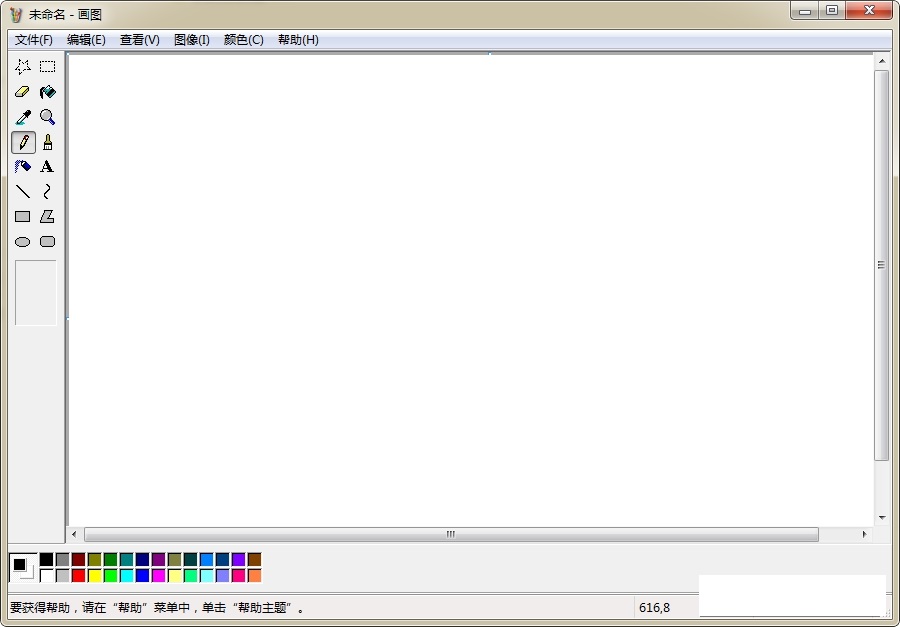
軟件功能
1.放大鏡功能:
你可以利用win7自帶畫圖工具中的“放大鏡”工具,放大圖片的某一部分,方便查看。
2.顯示標尺和網格線:
在查看圖片時,特別是一些需要了解圖片部分區域的大致尺寸時,可以利用標尺和網格線功能,方便用戶更好的利用畫圖功能。
3.快速縮放圖片:
首先,利用win7自帶畫圖工具打開圖片后,可以直接向左拖動右下角滑塊,將顯示比例縮小,這樣便于在畫圖界面查看整個圖片。
4.全屏方式看圖:
win7自帶畫圖工具還提供了“全屏”功能,可以在整個屏幕上以全屏方式查看圖片。
使用方法
1、電腦上的“prtsc sysrq”截圖抓屏鍵直接“ctrl+v”復制粘貼進“畫圖”;
2、點擊“主頁菜單”,打開需要編輯的照片;
3、鼠標左鍵直接點擊圖片按住拖動到“畫圖”中。
4、在平時處理圖片時有需要裁剪的地方,在畫圖中就可以做到,畫圖中有矩形裁剪和自由圖形選擇裁剪,通常用的最多的是矩形裁剪。選擇你想要的圖片區域裁剪后按下ctrl+c或者crtl+x剪切并選擇新建文件然后crtl+v復制,注意在裁剪完后新建時原文件選擇不保存,你對原圖進行了編輯,選擇保存就屬于你編輯圖片的狀態了。
5、畫圖中圖片大小的調整有“重新調整大小和扭曲”和“圖片屬性調整”,“重新調整大小和扭曲”內含重新調整大小的百分比和像素,主要是縮小調整的圖片比例,還有傾斜角度的調整;“圖片屬性調整”是對圖片原有像素不變進行裁剪調整,還有照片的尺寸和顏色選擇。
6、畫圖中“工具”功能很強大,有“鉛筆、顏色填充、文本編輯、橡皮擦、顏色選取器、放大器”,根據名字就能知道用處了,“文本編輯”時畫圖頁面會有所變化,和Office 2007的文字編輯界面相近。
7、畫圖還可以完成圖片的旋轉、刷子、各種顏色的添加改變,完成圖像編輯后對文件的保存格式比較多樣,簡單易用的畫圖還有好多功能等著你去發現,在使用時可以用到快捷鍵,都是有提示的。
下載地址
- Pc版






















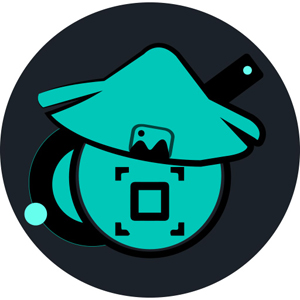

網友評論